360安全浏览器麦克风权限怎么打开?360浏览器麦克风权限在哪里开启教学
(编辑:jimmy 日期: 2026/1/2 浏览:3 次 )
360安全浏览器麦克风权限怎么打开?360浏览器麦克风权限在哪里开启教学
360安全浏览器麦克风权限怎么打开?有用户使用360安全浏览器的时候发现自己电脑无法使用麦克风进行声音的录制,原因是因为浏览器中没有开启麦克风权限,导致无法调用麦克风硬件。那么360浏览器麦克风权限在哪里开启呢?接下来看看详细的操作教学吧。
操作步骤:
1、首先打开360安全浏览器,在浏览器右上角点击“打开菜单”图标,然后在下方弹出的菜单窗口中点击“设置”这一项。
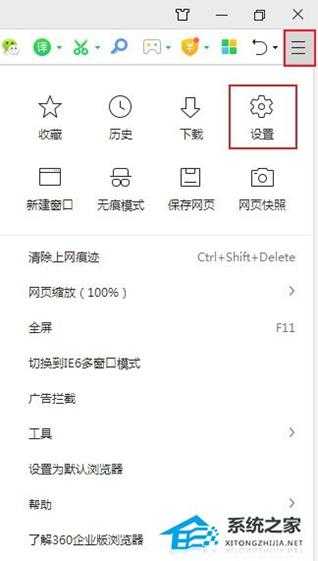
2、这时我们会进入360安全浏览器的基本设置页面,在页面左侧的导航菜单中点击“高级设置”。
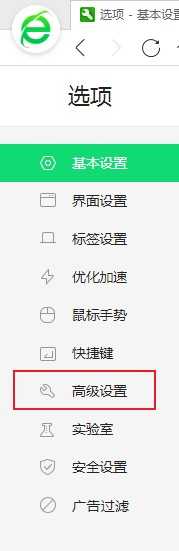
3、在高级设置页面中可以找到“网页设置”这一项,点击其中的“网页内容高级设置”按钮。

4、点击之后会弹出一层新的设置窗口,在窗口中找到“媒体”这一项,然后选择“有网站要求访问我的摄像头和麦克风时询问我”就可以了。
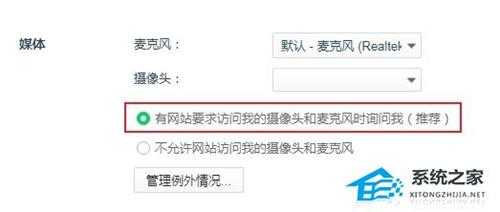
以上就是系统之家小编为你带来的关于“360安全浏览器麦克风权限怎么打开?360浏览器麦克风权限在哪里开启教学”的解决方法了,希望可以解决你的问题,感谢您的阅读,更多精彩内容请关注系统之家官网。
下一篇:onedrive登陆不上怎么办?网络正常但是onedrive无法登陆解决方法